
Todas las computadoras de escritorio y portátiles vienen con una tarjeta gráfica para mostrar imágenes en un monitor. Las tarjetas gráficas vienen con una placa del sistema o están conectadas a la placa del sistema a través de una ranura PCI-E. Las tarjetas gráficas fabricadas por Nvidia y AMD son las tarjetas gráficas más utilizadas en computadoras portátiles o de escritorio.
Aquí veremos cómo instalar los controladores de Nvidia en Ubuntu 20.04/Ubuntu 18.04.
Buscar información de la tarjeta gráfica
Permítanos encontrar la tarjeta gráfica conectada a su sistema. Usa el comando lshw para encontrarlo.
sudo lshw -C display
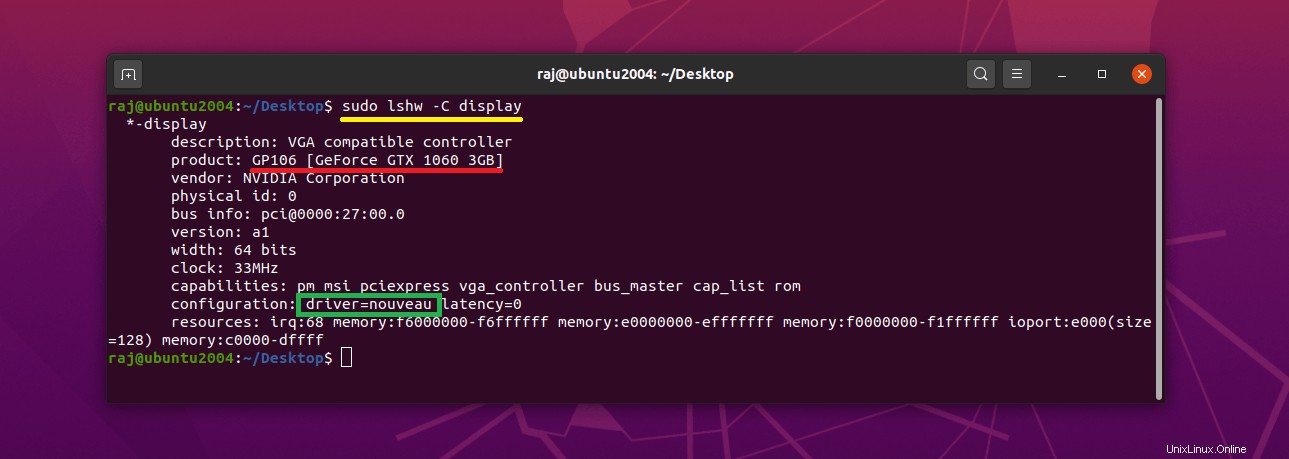
En el resultado anterior, puede ver que el sistema tiene una tarjeta gráfica Nvidia y utiliza controladores Nouveau. Nouveau es un controlador de pantalla de código abierto para tarjetas Nvidia y se desarrolla mediante ingeniería inversa del controlador Nvidia.
Instalar controlador Nvidia
Podemos instalar los controladores de Nvidia de múltiples formas y desde diferentes fuentes.
1. Instalación gráfica
2. Instale los controladores de Nvidia desde el repositorio de Ubuntu
i. comando ubuntu-drivers
ii. comando apto
3. Instale los controladores de Nvidia desde PPA
4. Instale los controladores de Nvidia desde el sitio oficial
1. Instalación gráfica
Ir a Actividades>> Software y actualizaciones>> Controladores adicionales .
Esta pestaña mostrará las versiones de controlador disponibles para su tarjeta gráfica. Elija la versión de controlador adecuada que desea instalar o la recomendada (en la parte superior de la lista) y luego haga clic en Aplicar cambios .
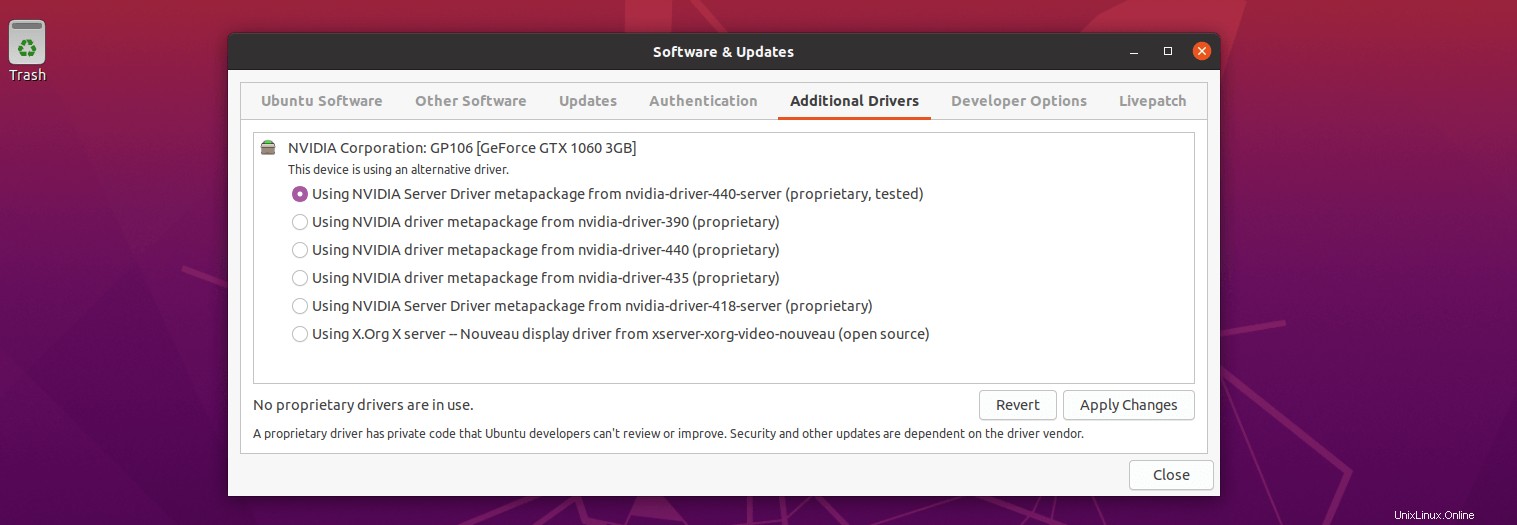
Introduzca la contraseña para autenticar la instalación del controlador. Luego, espere a que se complete la instalación.
Si su sistema Ubuntu tiene habilitado el arranque seguro UEFI, es posible que deba configurar el arranque seguro e inscribir la clave MOK en el firmware de su sistema.
Reinicie el sistema después de la instalación y luego valide la instalación del controlador yendo nuevamente a Controladores adicionales pestaña.
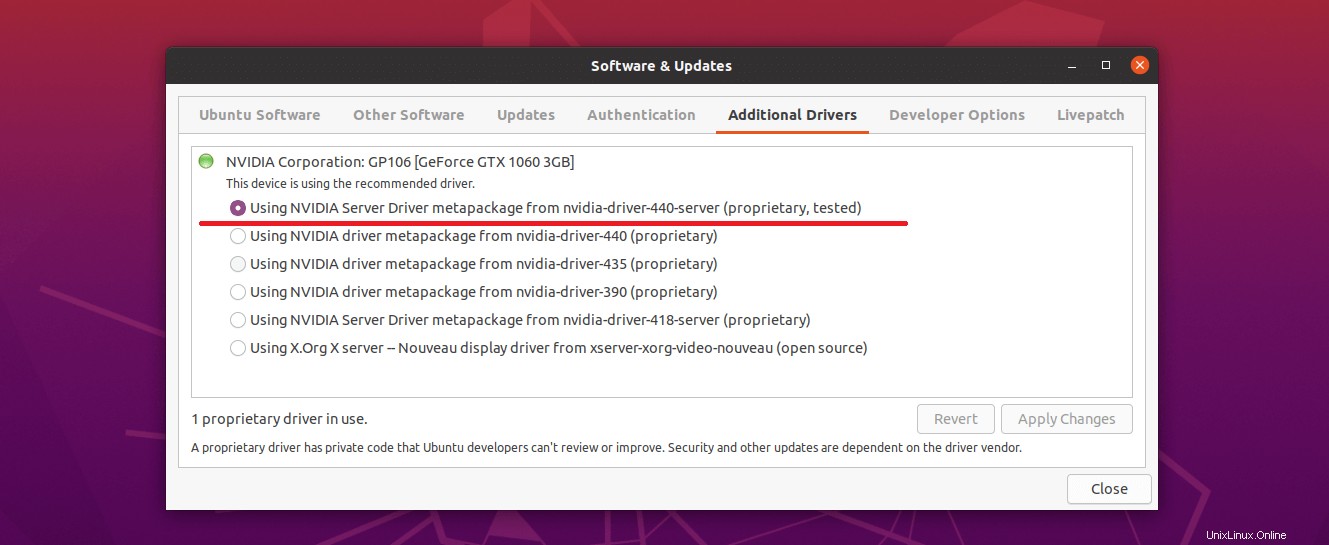
2. Instale el controlador Nvidia desde el repositorio de Ubuntu
yo. comando ubuntu-drivers
Primero, actualice el índice del repositorio para actualizar los controladores Nvidia disponibles.
sudo apt update
Luego, enumere las versiones de controlador disponibles para su tarjeta gráfica.
sudo ubuntu-drivers devices
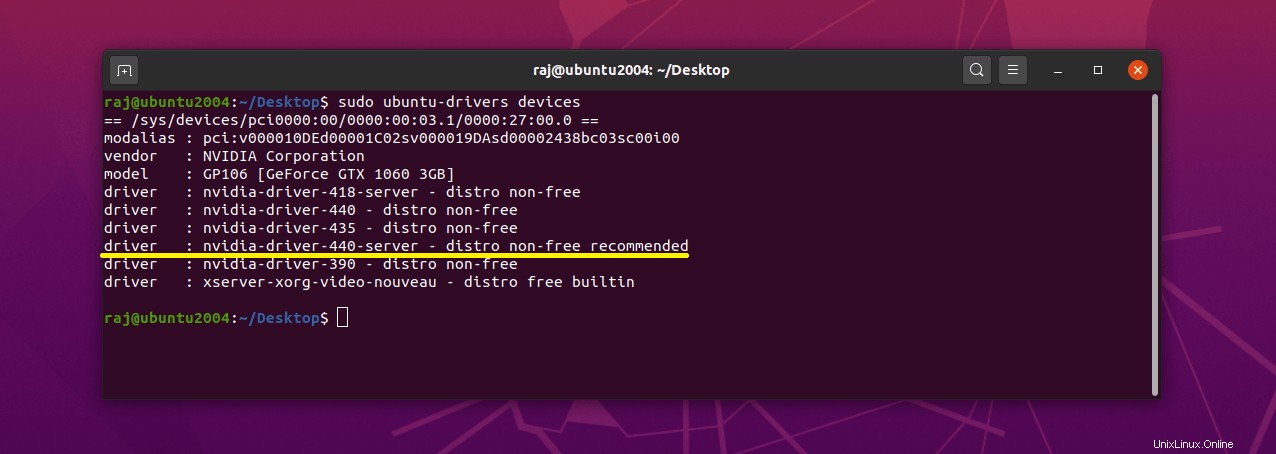
Finalmente, use el comando ubuntu-drivers para instalar el paquete de controladores de Nvidia recomendado.
sudo ubuntu-drivers install
Si su sistema Ubuntu tiene habilitado el arranque seguro UEFI, es posible que deba configurar el arranque seguro e inscribir la clave MOK en el firmware de su sistema.
Después de la instalación, reinicie el sistema.
sudo reboot
Después de reiniciar el sistema, use el siguiente comando para validar la versión del controlador.
sudo nvidia-smi
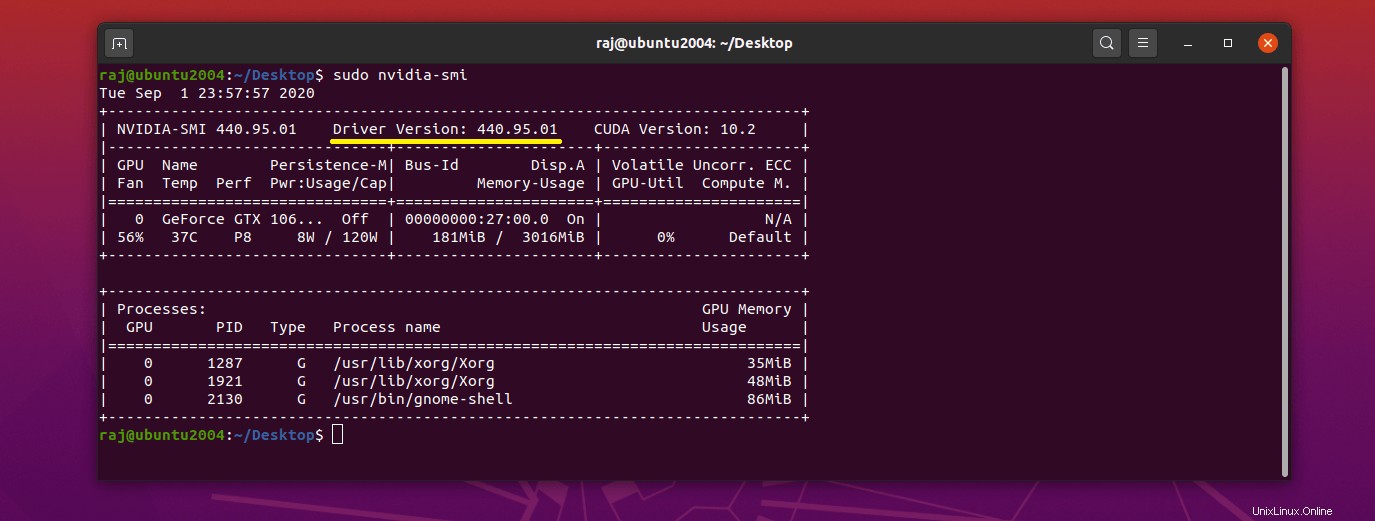
ii. comando apto
Primero, actualice el índice del repositorio para actualizar los controladores Nvidia disponibles.
sudo apt update
Luego, enumere los paquetes de controladores disponibles para su tarjeta gráfica Nvidia.
sudo apt list nvidia-driver-*
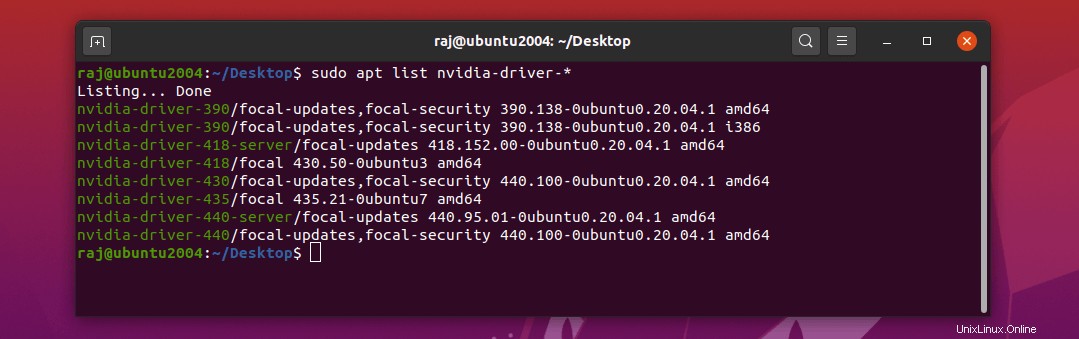
Finalmente, instale la versión del controlador que desee. Aquí, instalaré la última versión disponible del repositorio de Ubuntu que es v440.100 .
sudo apt install -y nvidia-driver-440-server
Si su sistema Ubuntu tiene habilitado el arranque seguro UEFI, es posible que deba configurar el arranque seguro e inscribir la clave MOK en el firmware de su sistema.
Reinicie el sistema después de instalar el paquete de controladores.
sudo reboot
Después de reiniciar el sistema, use el siguiente comando para validar la versión del controlador.
sudo nvidia-smi
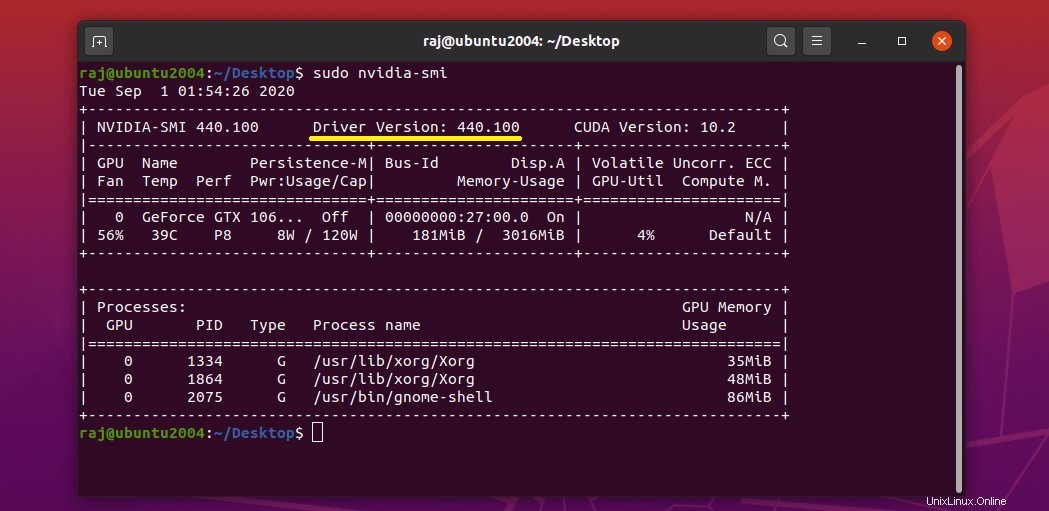
3. Instalar el controlador Nvidia desde PPA
Los controladores de GPU propietarios de Nvidia están disponibles en Launchpad. Tiene los controladores más recientes de upstream, actualmente comercializando Nvidia.
Este PPA está actualmente en pruebas. Úselo con precaución.sudo add-apt-repository ppa:graphics-drivers/ppa sudo apt update
Enumere los paquetes de controladores disponibles para su tarjeta gráfica.
sudo apt list nvidia-driver-*
O
sudo ubuntu-drivers devices
Instale la última versión del controlador Nvidia con el siguiente comando.
sudo apt install -y nvidia-driver-450
O
sudo ubuntu-drivers install
Si su sistema Ubuntu tiene habilitado el arranque seguro UEFI, es posible que deba configurar el arranque seguro e inscribir la clave MOK en el firmware de su sistema.
Reinicie el sistema después de instalar el paquete de controladores.
sudo reboot
Después de reiniciar el sistema, use el siguiente comando para validar la versión del controlador.
sudo nvidia-smi
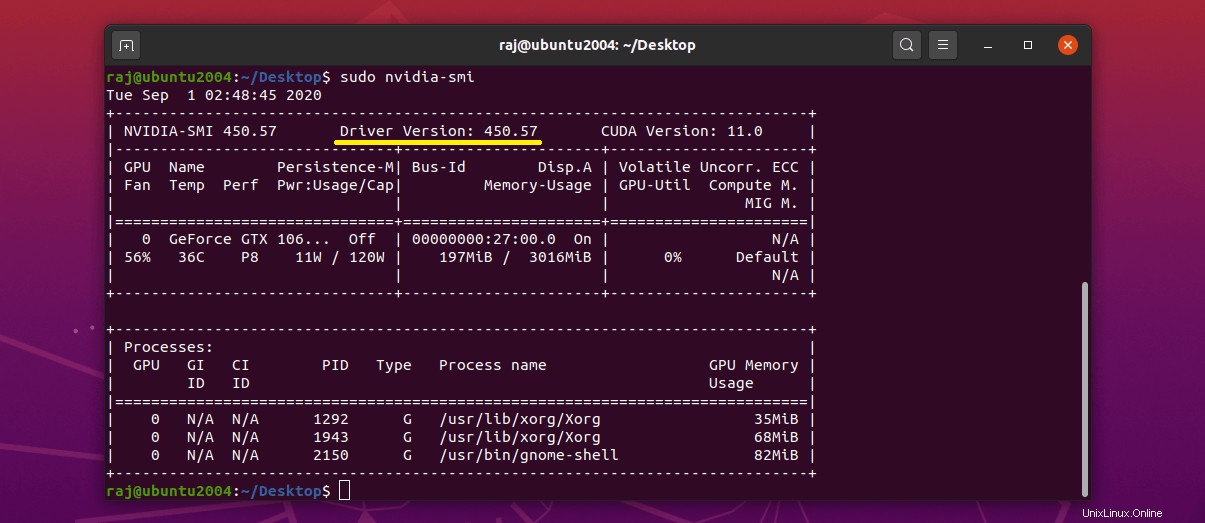
4. Instale el controlador oficial de Nvidia
Nvidia recomienda utilizar el método de instalación proporcionado por Ubuntu o el proveedor del sistema operativo para instalar los controladores de Nvidia en lugar de utilizar el instalador de Nvidia.Primero, deshabilite los controladores de Nouveau en caso de que su sistema los use.
echo "blacklist nouveau" | sudo tee /etc/modprobe.d/disable-nouveau.conf echo "options nouveau modeset=0" | sudo tee -a /etc/modprobe.d/disable-nouveau.conf
Reinicie el sistema
sudo reboot
Agregue una arquitectura de 32 bits a su máquina para instalar bibliotecas de 32 bits para los controladores de Nvidia.
sudo dpkg --add-architecture i386 sudo apt update
Instale las bibliotecas necesarias.
sudo apt install -y libc6:i386 gcc autoconf make libglvnd-dev
Descargue el último paquete de controladores del sitio web de Nvidia.
O
Use el siguiente comando para descargar la última versión v450.66 usando la terminal.
wget https://us.download.nvidia.com/XFree86/Linux-x86_64/450.66/NVIDIA-Linux-x86_64-450.66.run
Instale el controlador de Nvidia con el siguiente comando.
Sistema BIOS heredado
sudo sh NVIDIA-Linux-x86_64-450.66.run
Siga las instrucciones en pantalla para instalar el controlador Nvidia.
Continuar con la instalación – Para instalar el controlador de Nvidia usando el instalador de Nvidia
Sí – Para instalar las bibliotecas compatibles de 32 bits de Nvidia
Sí – Para actualizar la utilidad nvidia-xconfig para actualizar automáticamente el archivo de configuración de x para que el controlador de Nvidia se utilice al reiniciar X.
Sistema UEFI
Antes de ejecutar el siguiente comando, genere una clave de propietario de la máquina e inscríbala en el firmware de su sistema.
sudo sh ./NVIDIA-Linux-x86_64-450.66.run -s --module-signing-secret-key=/var/tmp/MOK.priv --module-signing-public-key=/var/tmp/MOK.pem
Reinicie el sistema después de instalar el paquete de controladores.
sudo reboot
Después de reiniciar el sistema, use el siguiente comando para validar la versión del controlador.
sudo nvidia-smi
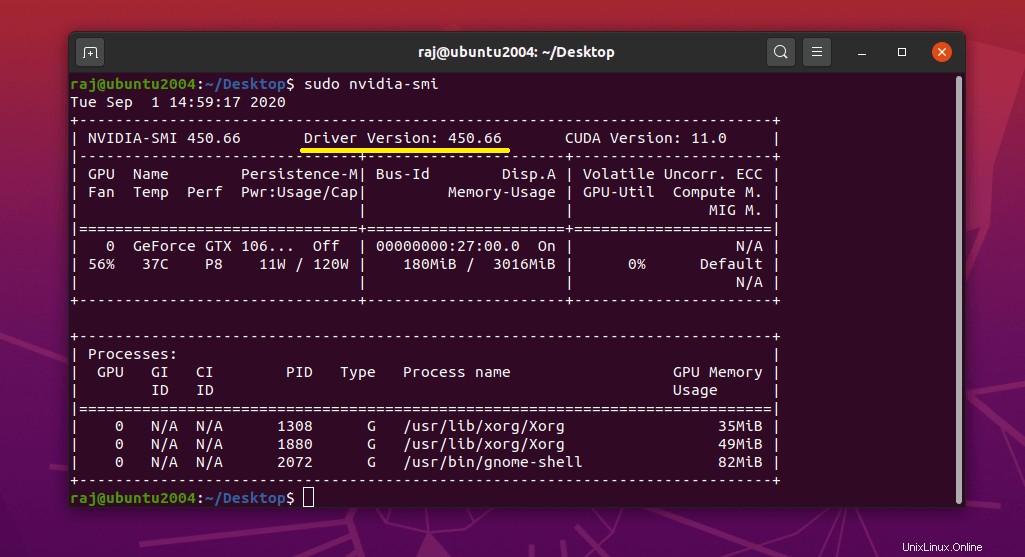
Sistema UEFI:arranque seguro habilitado
Instalar los controladores de Nvidia desde el repositorio/PPA de Ubuntu
Si tiene un sistema Ubuntu con el arranque seguro UEFI habilitado, durante la instalación del controlador Nvidia (usando el método gráfico o el comando apt o el comando ubuntu-drivers o desde PPA), el sistema le pedirá que configure una contraseña (si aún no la configuró durante la instalación). La instalación del sistema operativo (software de terceros) o MOK (clave de propietario de la máquina) no se inscribe después de la instalación del sistema operativo) y se puede usar para inscribir MOK en el firmware de su sistema.
Obtendrá una ventana basada en gráficos para configurar el arranque seguro en caso de que haya elegido instalar los controladores de Nvidia desde Software y actualizaciones . Los pasos gráficos serían los mismos que a continuación (TUI).Seleccione Aceptar sobre la configuración del asistente de arranque seguro.
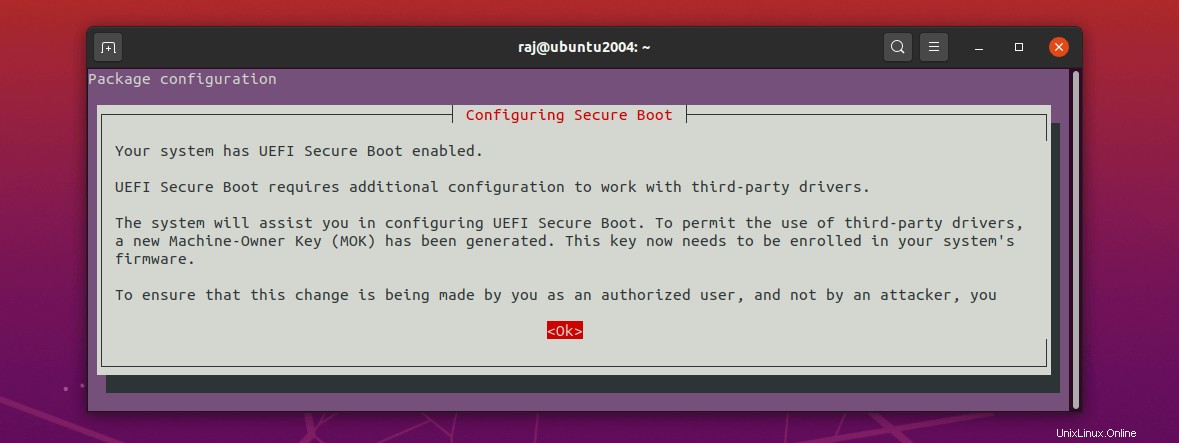
Introduzca una contraseña para un arranque seguro.
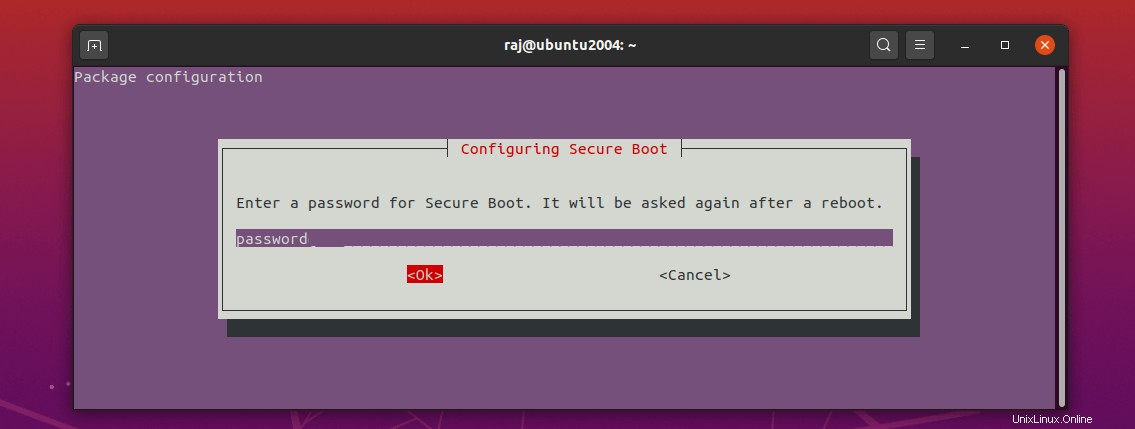
Ingrese la misma contraseña nuevamente para confirmar la contraseña.
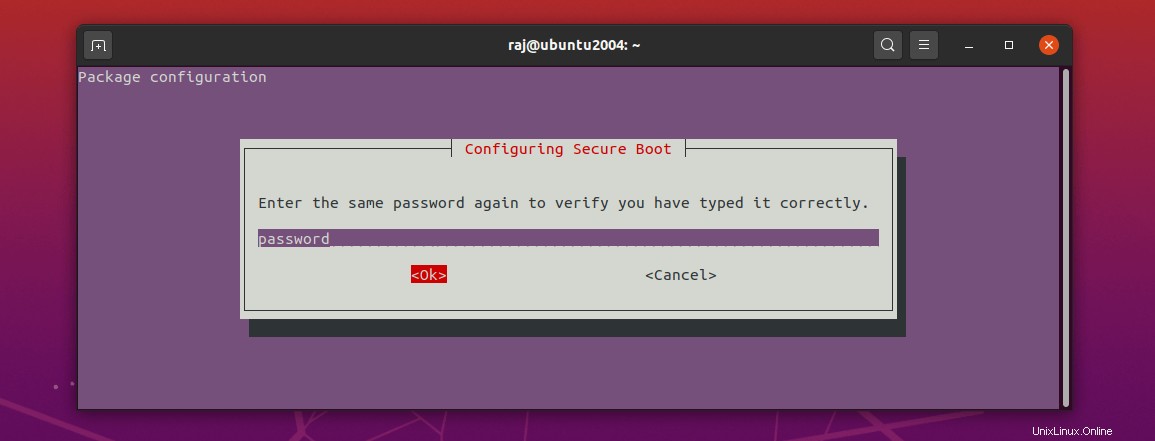
Reinicie el sistema y luego registre MOK.
sudo reboot
Instalar controladores oficiales de Nvidia
Primero, verifique si su sistema tiene activado el arranque seguro.
sudo mokutil --sb-state
Salida:
SecureBoot enabled
Genere e importe el MOK.
sudo openssl req -new -x509 -newkey rsa:2048 -keyout /var/tmp/MOK.priv -outform DER -out /var/tmp/MOK.der -days 36500 -subj "/CN=ubuntu/" -nodes sudo mokutil --import /var/tmp/MOK.der
Convierta el archivo .der en formato .pem para la instalación del controlador Nvidia.
openssl x509 -in /var/tmp/MOK.der -inform DER -outform PEM -out /var/tmp/MOK.pem
Reinicie el sistema y luego registre MOK.
sudo reboot
Registrar clave de propietario de máquina
Al reiniciar el sistema, deberá realizar la administración de MOK.
Elija Inscribir MOK » Continuar » Sí » Introducir contraseña (ha configurado anteriormente) » Reiniciar .
Después de reiniciar el sistema, valide la versión del controlador en su sistema Ubuntu.
sudo nvidia-smi
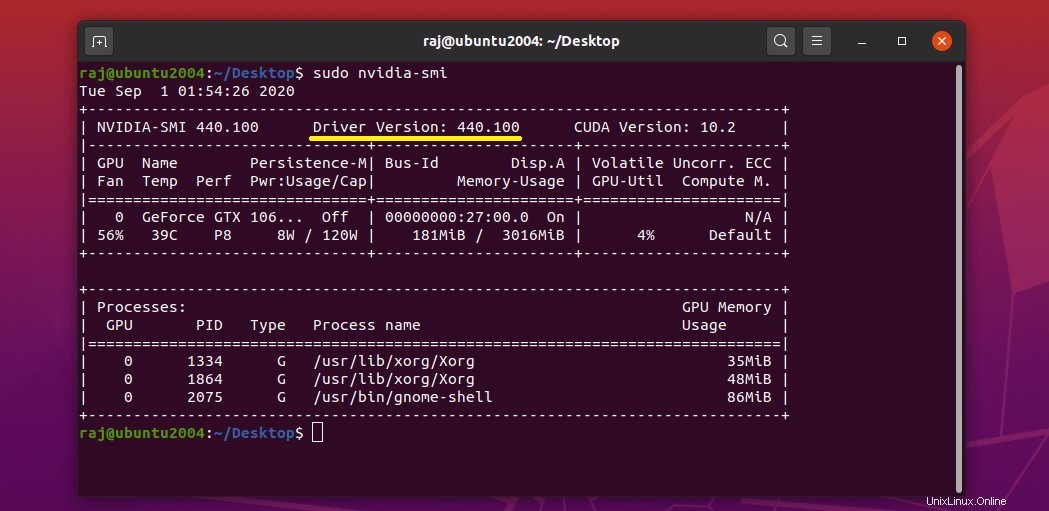
Administrar la configuración de Nvidia
Puede administrar la configuración de los controladores de Nvidia yendo a Actividades>> Busque Configuración del servidor Nvidia X .
O
sudo nvidia-settings
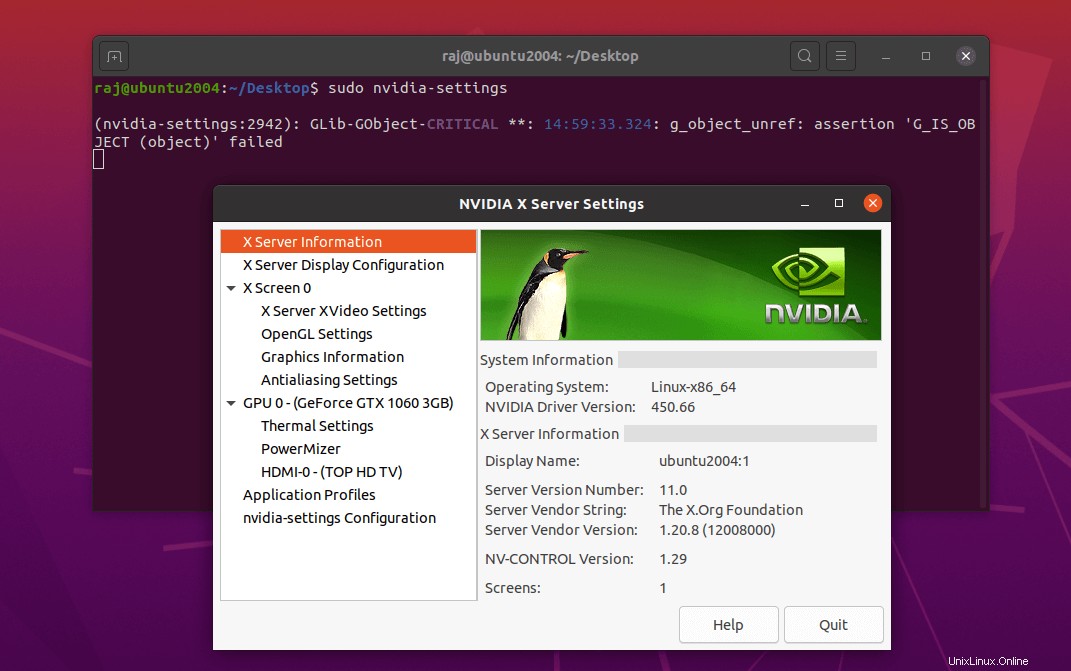
Conclusión
Eso es todo. Comparta sus comentarios en la sección de comentarios.